OneNote テンプレートを無料でダウンロードできるトップ サイト
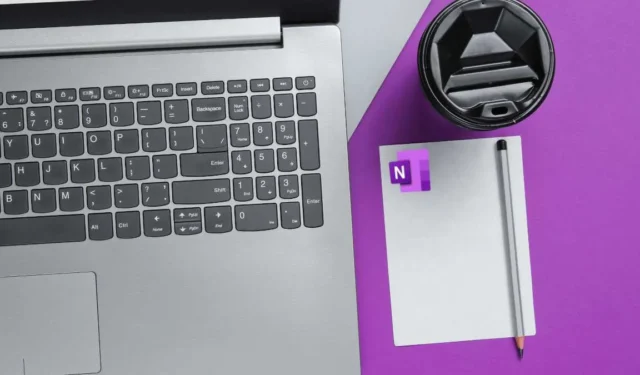
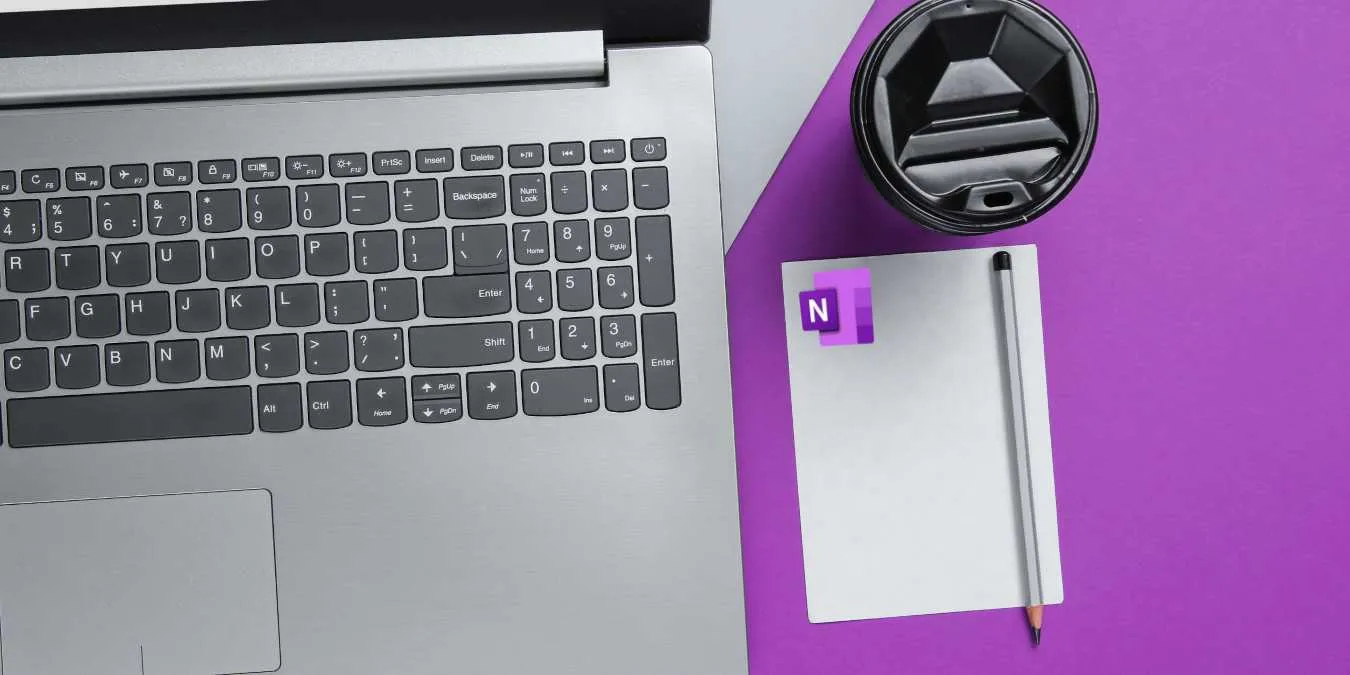
OneNote テンプレートは、特定のタスクや目的に合わせた事前に設計されたレイアウトと構造を提供し、メモを取る作業を開始するための便利な方法を提供します。それでも、その組み込みのテンプレート ライブラリには限界があるように感じることがあります。このリストでは、OneNote テンプレートを無料でダウンロードするのに最適なサイトをいくつか紹介します。包括的なプロジェクト管理テンプレートが必要な場合でも、視覚的に魅力的な会議の議題や、美しくデザインされたレシピ集が必要な場合でも、ニーズに合ったテンプレートが見つかります。
1. オースコンプ
Auscomp は、間違いなく OneNote テンプレートをダウンロードするのに最適なサイトの 1 つです。 OneNote を初めて使用する場合は、新しいテンプレートを見つけて適用することはおろか、すでに使いにくいと感じていることでしょう。その場合は、Auscomp のチュートリアルと役立つ FAQ が役に立ちます。すっきりとした直感的なインターフェイスにより、利便性がさらに高まります。それに加えて、フィットネスやフィットネスなどのさまざまなカテゴリにまたがる OneNote テンプレートの豊富なライブラリがあります。健康、日記/ジャーナル、料理、法務、財務および財務予算など。ただし、これらのテンプレートのほとんどは、有料サブスクリプションを通じてのみ利用できます。それでも、完全に無料で使用できる優れた OneNote テンプレートが 10 個あります。
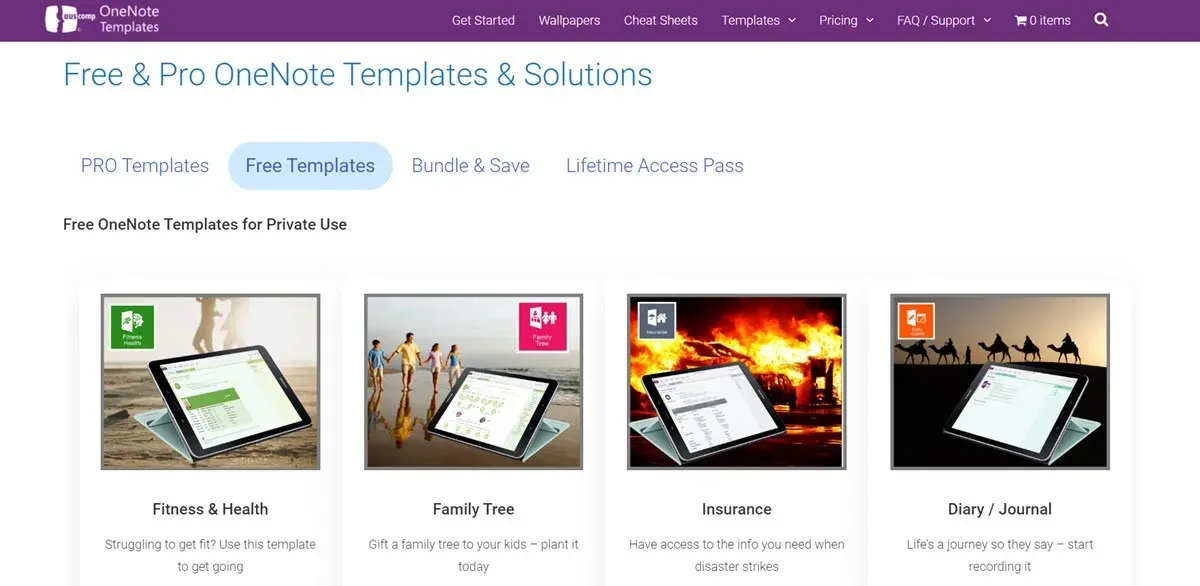
2.OneNote ジェム
OneNote Gem は、無料の OneNote テンプレートを見つけることができるもう 1 つの Web サイトです。その名前が示すように、毎日のタスクを管理するための逸品です。週ごとまたは月ごとのプランナーやオーガナイザーを作成して、前もって週全体または月全体の計画を立てることもできます。これらのテンプレートは多目的に使用でき、学生、専門家、趣味のいずれであっても、これらのテンプレートから多大な恩恵を受けることができます。そのテンプレートは、課題、ToDo リスト、予定、毎日の作業スケジュール、学術メモなど、さまざまなカテゴリにわたっています。それに加えて、OneNote Gem は、機能を大幅に強化できる OneNote 用のプラグインも提供します。しかしその反面、そのテンプレートは限られており、かなり具体的です。そのため、ニーズに完全に適合するテンプレートが見つかるか、まったく適合しないテンプレートが見つかることになります。
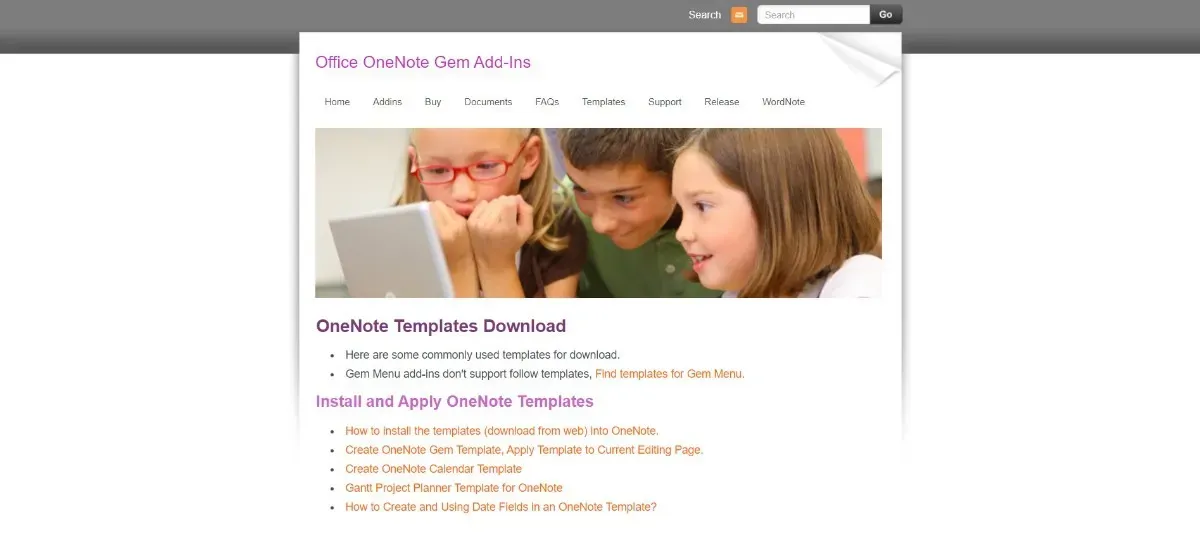
3. ノートグラム
Notegram は、多くの OneNote ユーザーにとって頼りになる無料のテンプレート ソリューションです。 Notegram には、月間カレンダーから週間プランナー、日次プランナー、ToDo リスト、日記、チェックリストなど、平均的な OneNote ユーザーが求めるすべてのテンプレートが含まれています。ユーザー インターフェイスは非常に使いやすく、操作も簡単です。ウェブサイトを開くと、目の前にテンプレートが表示されます。数回クリックするだけで、簡単にダウンロードして使用できます。ただし、テンプレートをダウンロードする前に、Microsoft アカウントを通じてサインインする必要があります。また、欠点としては、テンプレートの選択肢がかなり限られていることです。
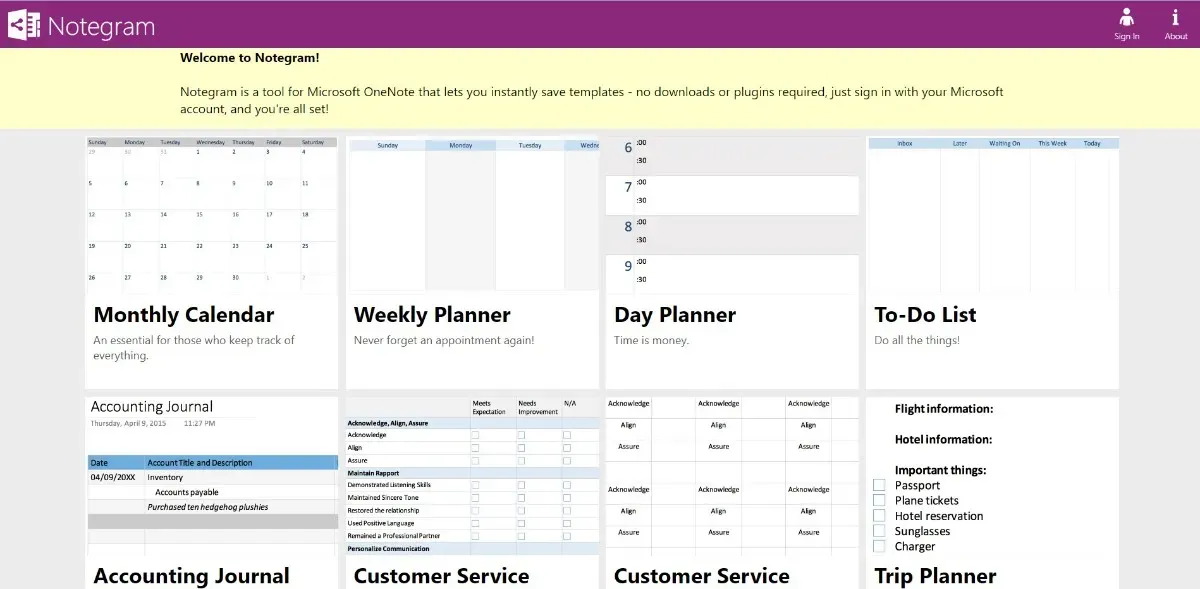
4. オネタスティック
Onetastic は、これまで説明したような OneNote テンプレートの提供に特化したサイトではありませんが、それでも入手するために使用できます。いくつかの実用的なテンプレートを使用して、OneNote の使用方法を強化します。 Onetastic は、OneNote の機能を向上させる無料のプラグインとマクロ パッケージを提供します。その過程で、OneNote テンプレートをカスタマイズおよび強化することもできます。 Onetastic プラグインはマクロを使用します。マクロは、OneNote に繰り返しタスクを実行させるのに役立つ実行可能なプログラミング コードのブロックです。複雑すぎるように思えますか?幸いなことに、Onetastic では、これらのマクロを使用して、テンプレートなどの OneNote の機能のさまざまな側面を強化するのに役立つ詳細なガイドも提供しています。ただし、この Web サイトを使用するには学習曲線が必要です。
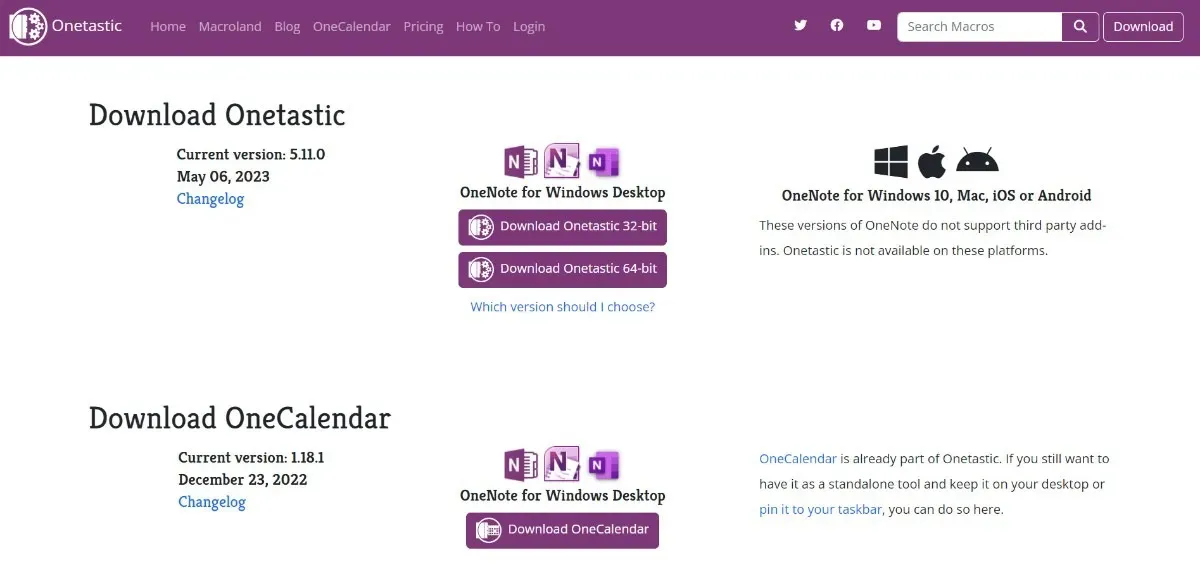
5. テキストブレイズ
Text Blaze は、Chrome、macOS、Windows 用のテンプレート マネージャーです。頻繁に使用するテキスト スニペットを保存し、ショートカットを使用して呼び出すことができるという点でクリップボード マネージャーを思い出すかもしれませんが、Text Blaze はダイナミック フォームOneNote テンプレートページにアクセスして、このツールで何ができるかを試してください。これには、会議メモ、クラスメモ、プロジェクトメモ、連絡先メモ、予算メモが含まれます。アプリをインストールしたら、使用するテンプレートの横にある [Copy to Text Blaze] をクリックします。フォームをコピーする前に、ソース スニペットを展開してニーズに合わせてフォームをカスタマイズしますが、Text Blaze 内から行うこともできます。テンプレートを貼り付けるには、任意のテキスト フィールドにそのショートカットを入力し、詳細をカスタマイズします。
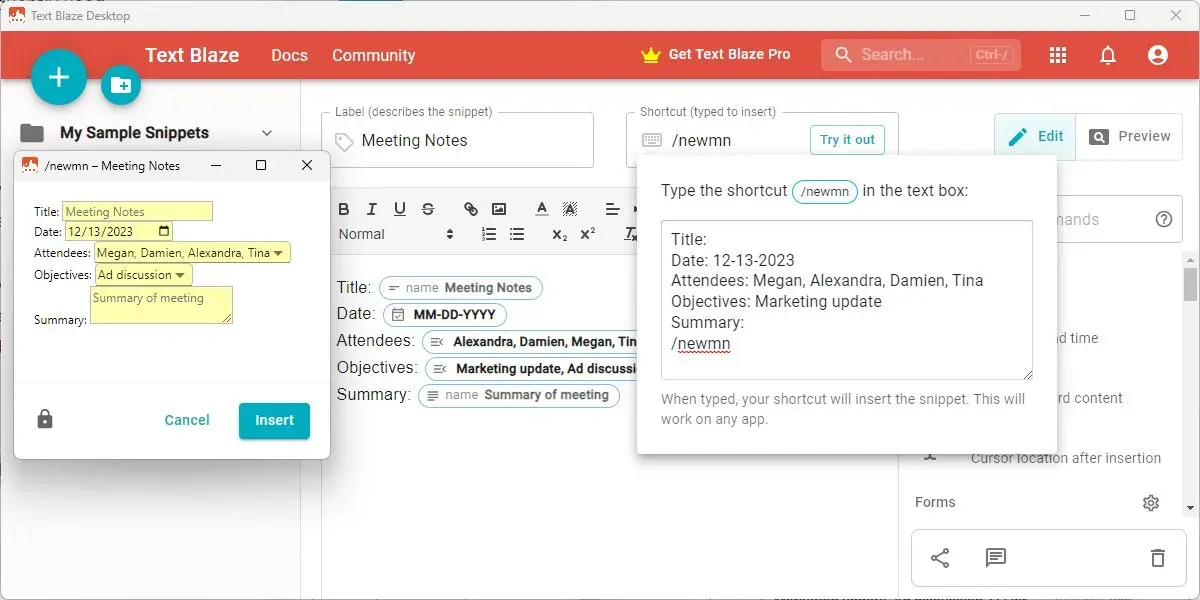
6. より良いグラインド
あなたの好みがキュートでエレガントなものなら、きっと気に入るはずです。 The Better Grind は、実用的なだけでなく非常に美しい、さまざまな便利な OneNote テンプレートを提供する Web サイトです。プロジェクト コラボレーション、プロジェクト管理、カレンダー、教育プランナーなど、さまざまなカテゴリにわたるさまざまな美しい OneNote テンプレートが見つかります。実際、The Better Grind の Web サイトのコースで OneNote テンプレートの作成方法を学ぶこともできますが、そこで「無料」テンプレートを見つけるのは困難です。テンプレートが無料になる時期には注意する必要がありますが、それらは時代遅れであることがよくあります。
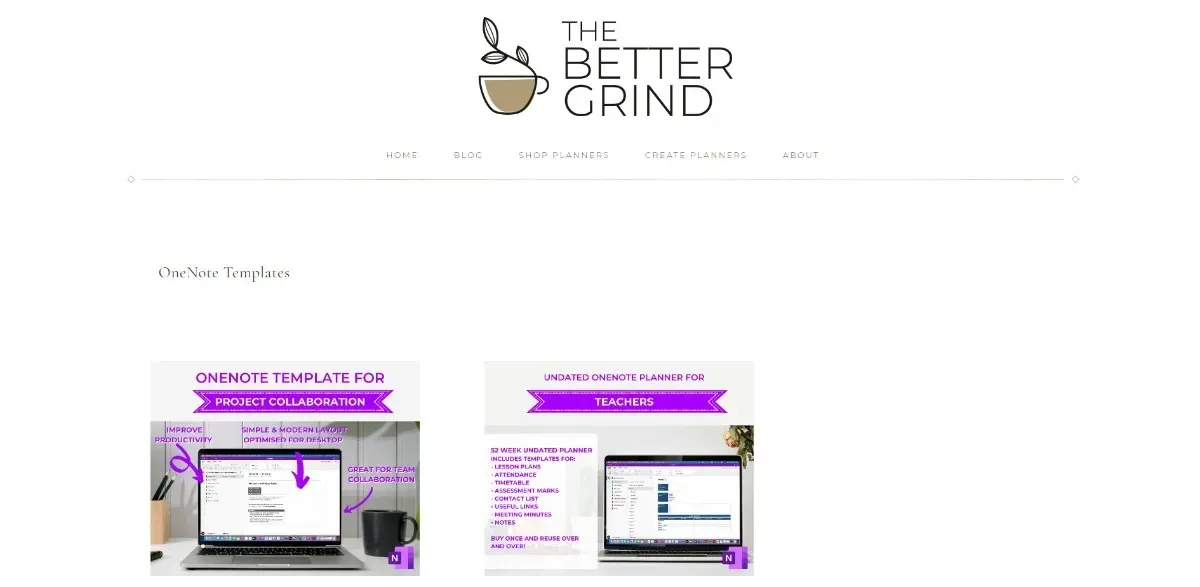
よくある質問
OneNote にテンプレートを追加する方法
OneNote でのテンプレートの適用または追加は非常に簡単です。このステップバイステップのガイドに従ってください。
コンピュータで OneNote を開き、上部のリボンに移動します。
[挿入] を選択し、[ページ テンプレート] をクリックします。
これにより、[テンプレート] 作業ウィンドウが開きます。
テンプレートを展開してより適切なプレビューを表示するには、テンプレート名の下にある小さな矢印をクリックします。
適用するテンプレートを決定したら、それをクリックして [テンプレート] ペインを閉じます。
選択したテンプレートが現在のページに適用され、使用を開始できるようになります。
OneNote をカスタマイズするにはどうすればよいですか?
OneNote のカスタマイズは、アプリの設定を使用することで簡単に行えます。 Windows 10 の場合は、OneNote を開いて右上隅に移動し、[設定など] > [設定] をクリックします。設定 ->オプション。
Mac の場合、OneNote を開き、メニュー バーに移動します。 OneNote をカスタマイズするには、[基本設定] をクリックします。
画像クレジット: ワークスペースの最小限のコンセプト by 123RF



コメントを残す